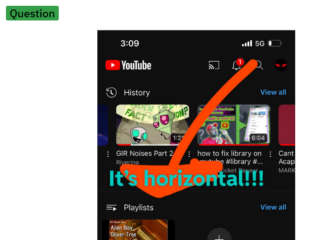O aplicativo Prime Video da Amazon no seu iPhone permite que você baixe seus filmes favoritos para assisti-los mais tarde quando não tiver acesso à Internet. Você pode simplesmente entrar com sua conta Amazon e baixar filmes em streaming na plataforma. Você também pode alterar a cor da legenda no próprio aplicativo.

Mas alguns usuários enfrentam o problema de não conseguir baixar filmes do aplicativo Prime Video em seus iPhones. Se você também é um deles, aqui estão algumas soluções para corrigir o Prime Video que não está baixando filmes no iPhone.

1. Verifique se o download apenas no Wi-Fi está ativado
O aplicativo Prime Video no seu iPhone permite que você baixe filmes usando dados móveis e Wi-Fi. Portanto, se você estiver usando dados móveis em seu iPhone, veja como verificar se o download por Wi-Fi está ativado no aplicativo.
Etapa 1: Abra o aplicativo Prime Video no seu iPhone.
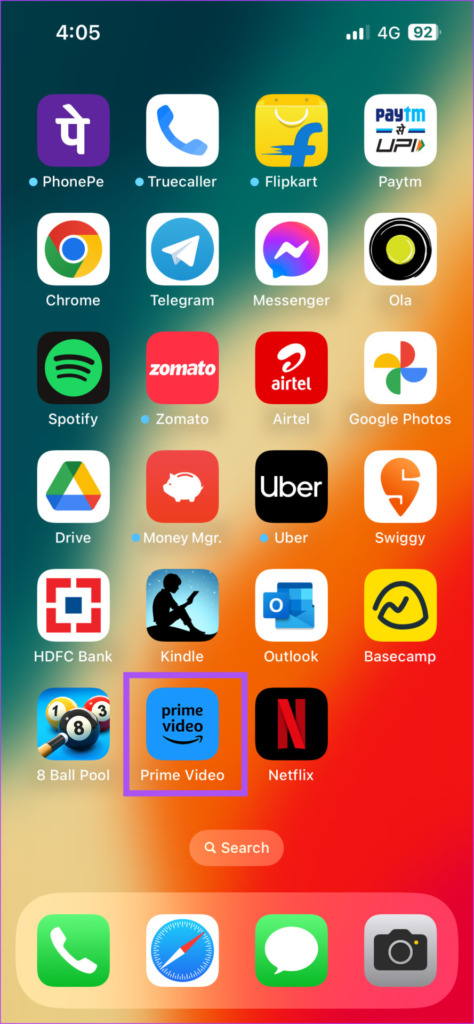
Etapa 2: toque em My Stuff no canto inferior direito.
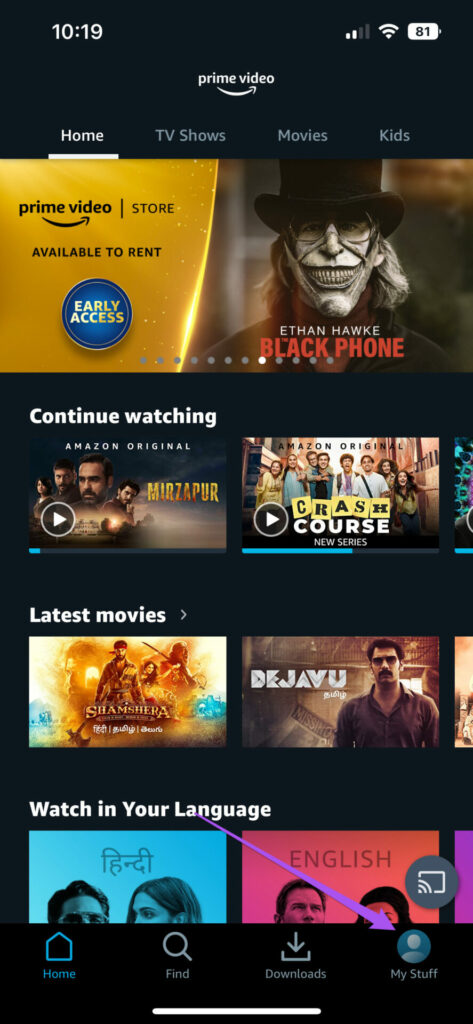
Etapa 3: Toque no ícone Configurações no canto superior direito.
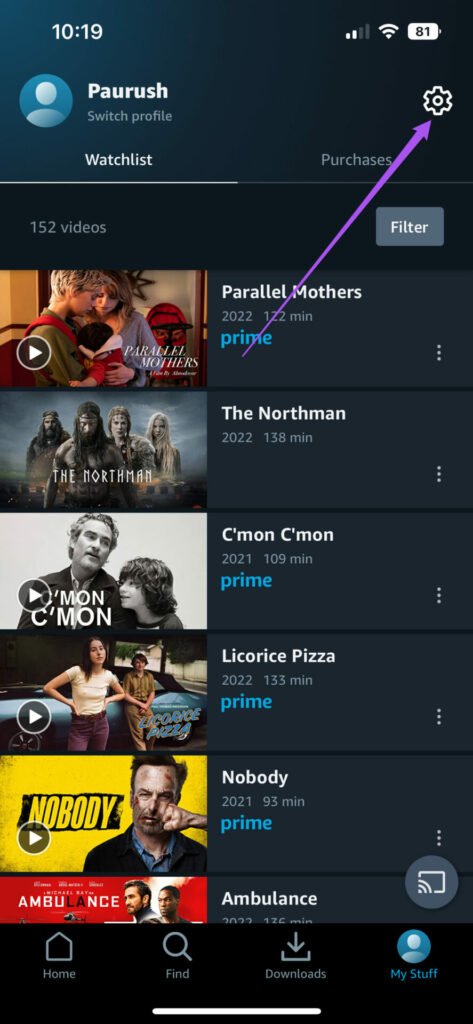
Etapa 4: Selecione Streaming e Download.

Etapa 5: verifique se’Download somente em Wi-Fi’está desativado.
Caso contrário, toque no botão para desativá-lo.
2. Mudar de dados móveis para Wi-Fi
Se possível, você pode tentar mudar de dados móveis para Wi-Fi. O download de filmes usando dados móveis depende muito se você está obtendo boas velocidades de internet em seu local atual. Mas se não for esse o caso, você pode tentar mudar para uma rede Wi-Fi. Em seguida, abra o aplicativo Prime Video e veja se o problema foi resolvido.
3. Mude para uma banda de frequência de 5 GHz
Depois de mudar para Wi-Fi, você pode melhorar suas velocidades de download conectando-se a uma banda de frequência de 5 GHz em vez de uma banda de frequência de 2,4 GHz. Caso você esteja usando um roteador de banda dupla, recomendamos mudar para uma banda de frequência de 5 GHz e executar um teste de velocidade para garantir que seu provedor de serviços de Internet não esteja com tempo de inatividade.
4. Desativar o modo de baixo consumo de dados para Wi-Fi
Se o seu plano de internet incluir limites diários de dados, seu iPhone oferece a opção de limitar o uso de largura de banda para sua rede Wi-Fi. Também ajuda a melhorar a vida útil da bateria. Mas no caso do Prime Video não baixar filmes, você pode verificar e desabilitar o Modo de baixo nível de dados para Wi-Fi. Veja como.
Etapa 1: Abra as configurações no seu iPhone.
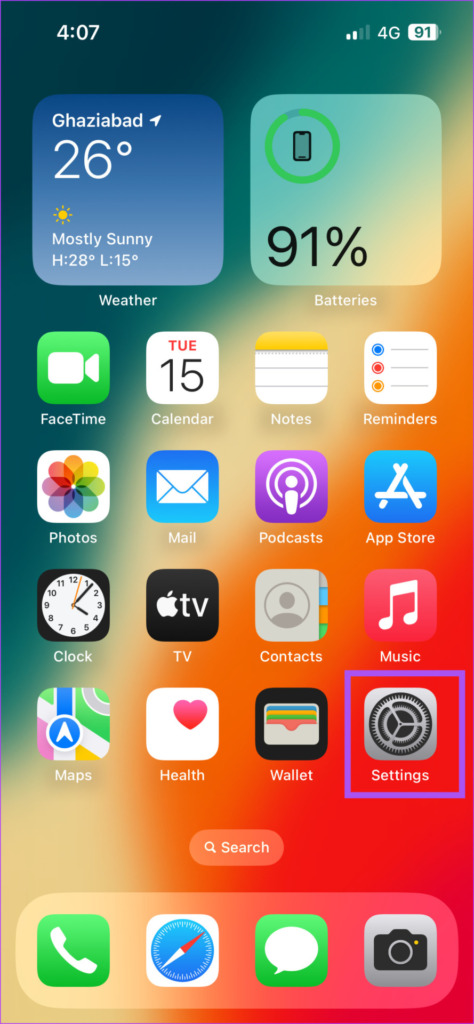
Etapa 2: Toque em Wi-Fi.
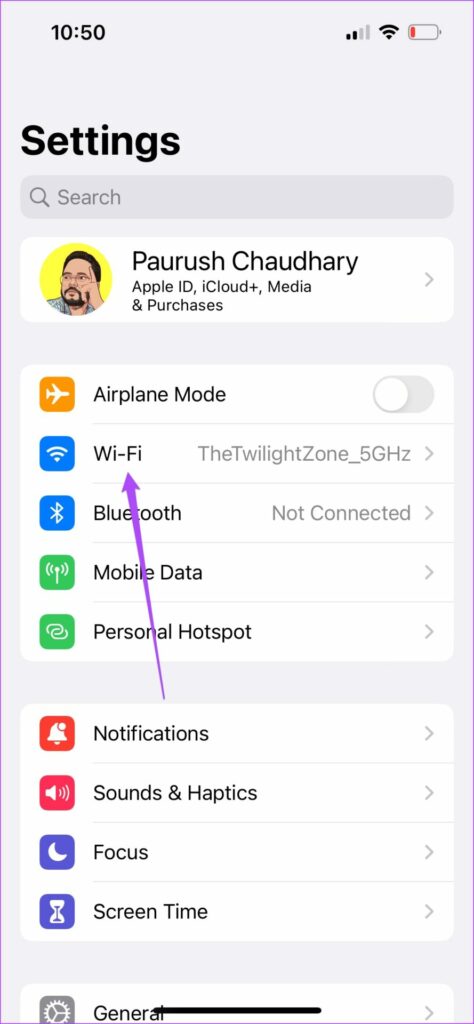
Etapa 3: Toque no ícone’i’ao lado do nome da rede Wi-Fi conectada.

Etapa 4: Toque no botão ao lado de Modo de baixo consumo de dados para desativar o recurso.
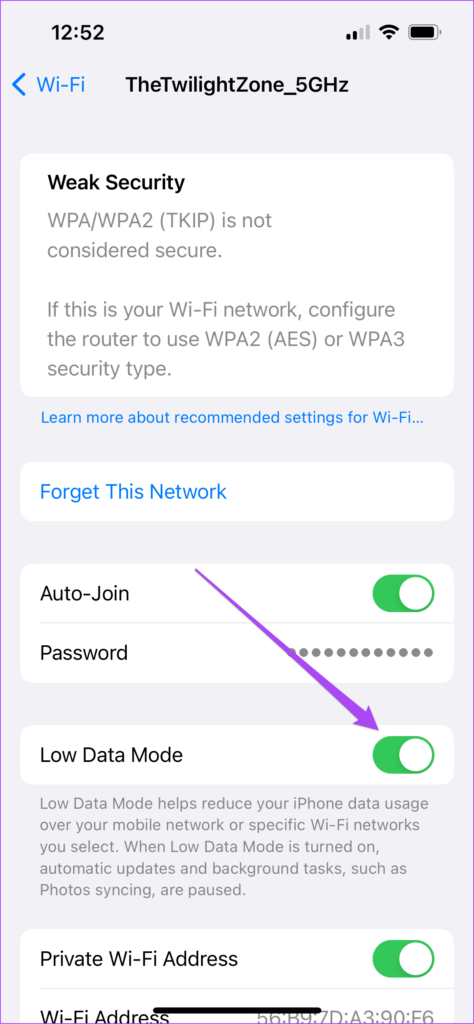
Etapa 5: Feche o aplicativo Configurações e abra o Prime Video para verificar se o problema foi resolvido.
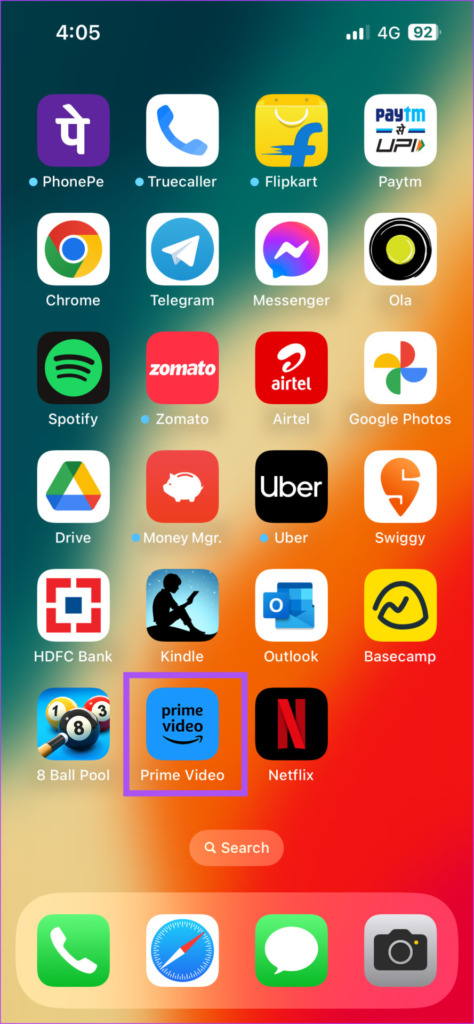
5. Verifique o armazenamento do iPhone
Outro motivo comum por trás desse problema pode ser a falta de armazenamento interno no seu iPhone. Você precisa ter espaço de armazenamento suficiente no seu iPhone para poder baixar filmes. Veja como você pode verificar e limpar o armazenamento interno, se necessário.
Etapa 1: Abra as configurações do seu iPhone.
Etapa 2: Role para baixo e toque em Geral.
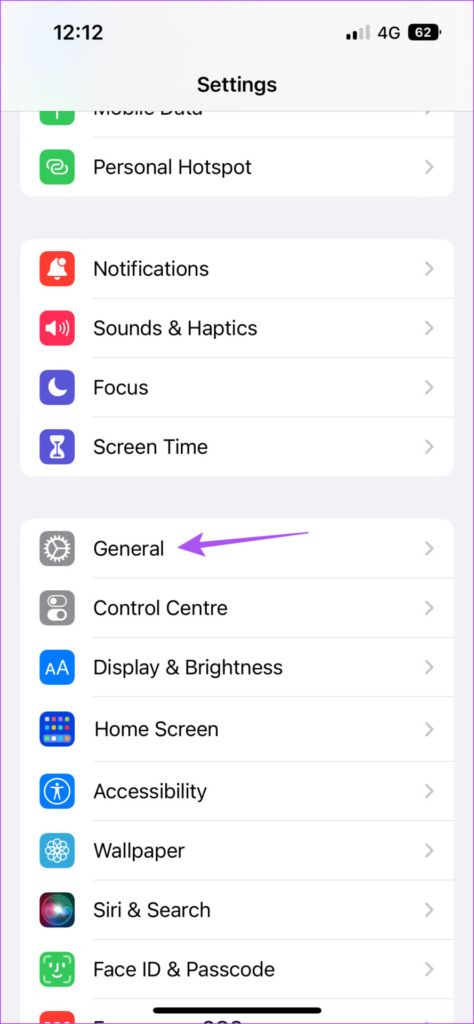
Etapa 3: Toque em Armazenamento do iPhone.
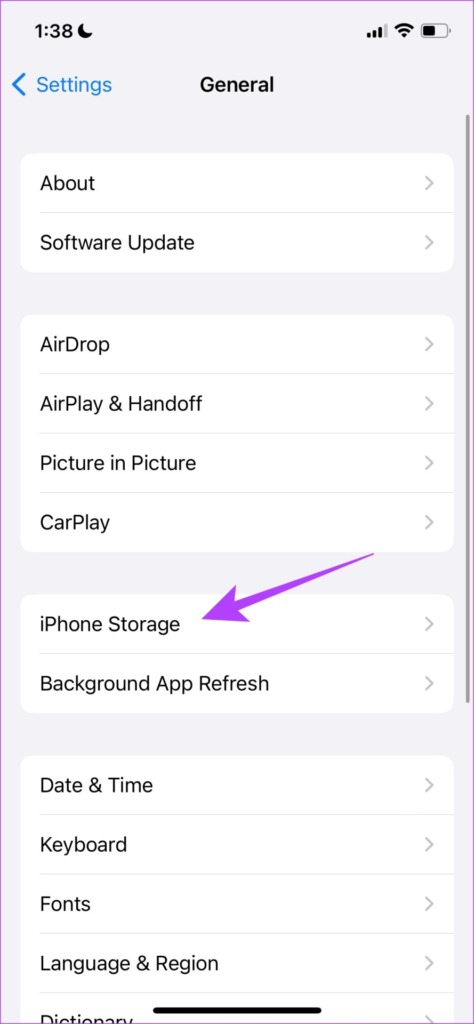
Depois que os dados de armazenamento forem carregados na tela, você pode rolar para baixo e verificar qual aplicativo que você não usa com frequência está ocupando muito espaço de armazenamento.

Você pode selecionar o aplicativo e tocar em Excluir aplicativo.
Você também pode habilitar o recurso Offload Unused App para limpar o armazenamento interno.
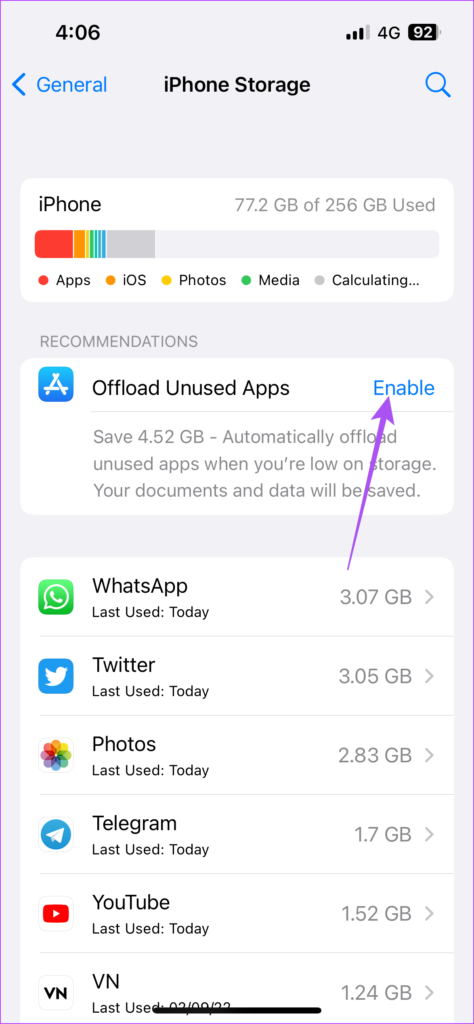
Etapa 4: Depois disso, feche o aplicativo Configurações e abra o Prime Video para verifique se o problema foi resolvido.
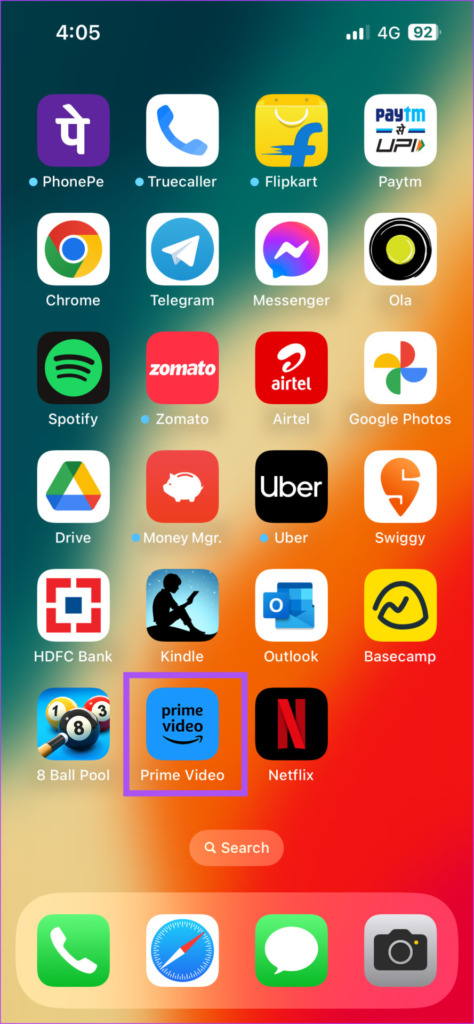
6. Verifique o limite de download de episódios para downloads automáticos
Como o nome sugere, o download automático é um recurso que baixa automaticamente um número específico de episódios no seu iPhone. Portanto, se você deseja baixar mais episódios de um programa de TV, deverá verificar o Limite de download de episódios no aplicativo Prime Video.
Etapa 1: Abra o aplicativo Prime Video no seu iPhone.
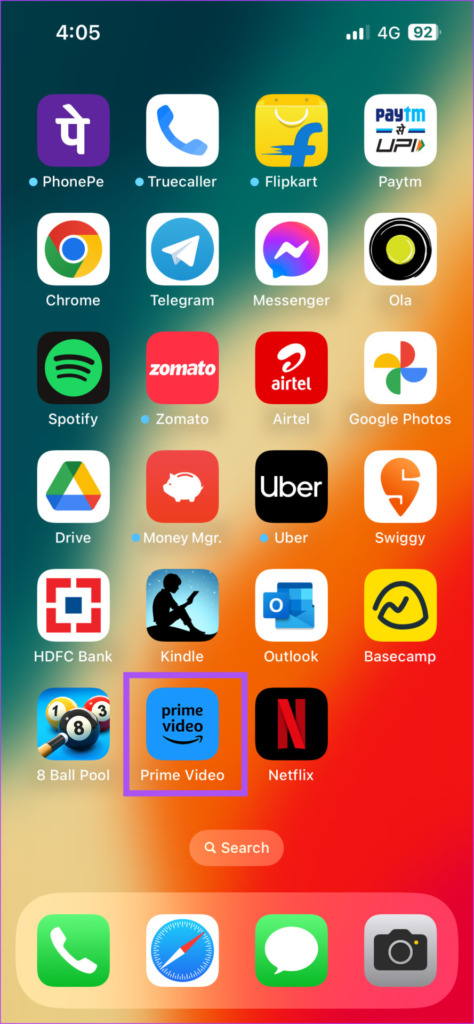
Etapa 2: toque em My Stuff no canto inferior direito.
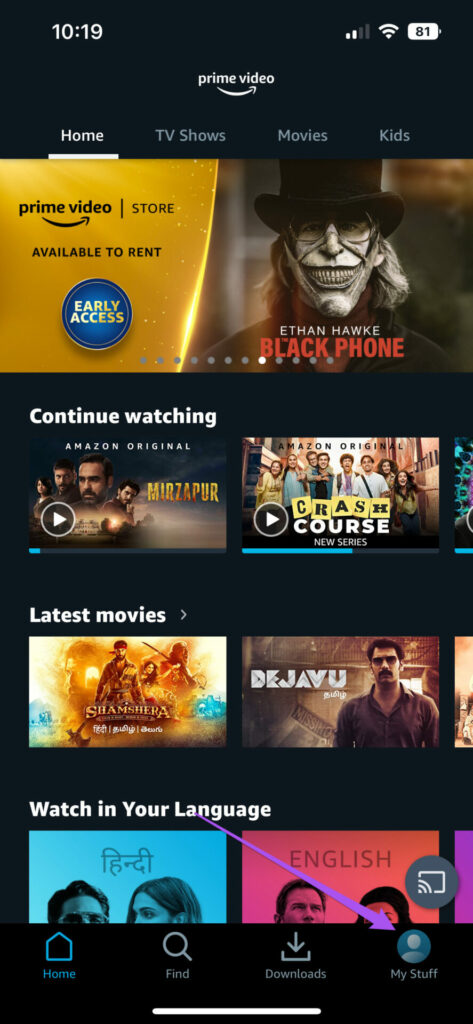
Etapa 3: Toque no ícone Configurações no canto superior direito.
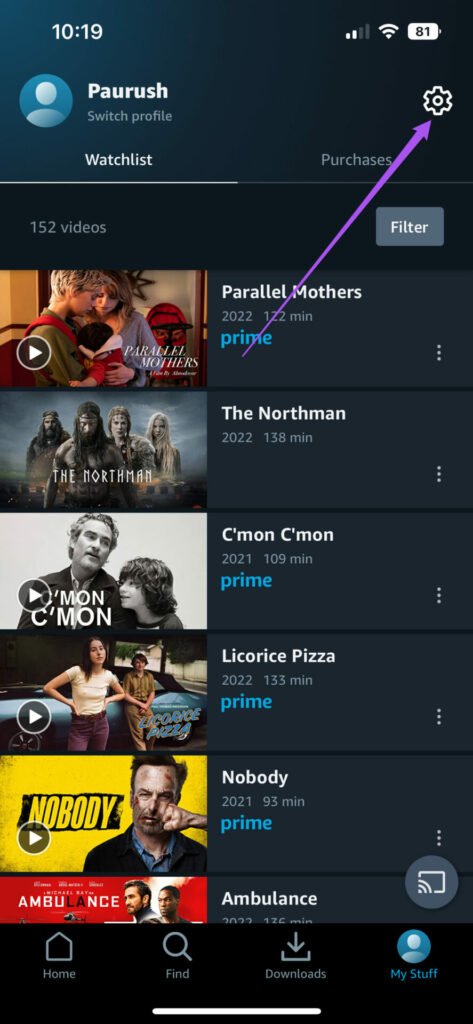
Etapa 4: Selecione Streaming e Download.

Etapa 5: Toque em Downloads automáticos.
Etapa 6: Altere os’Episódios para download’limite conforme sua escolha.
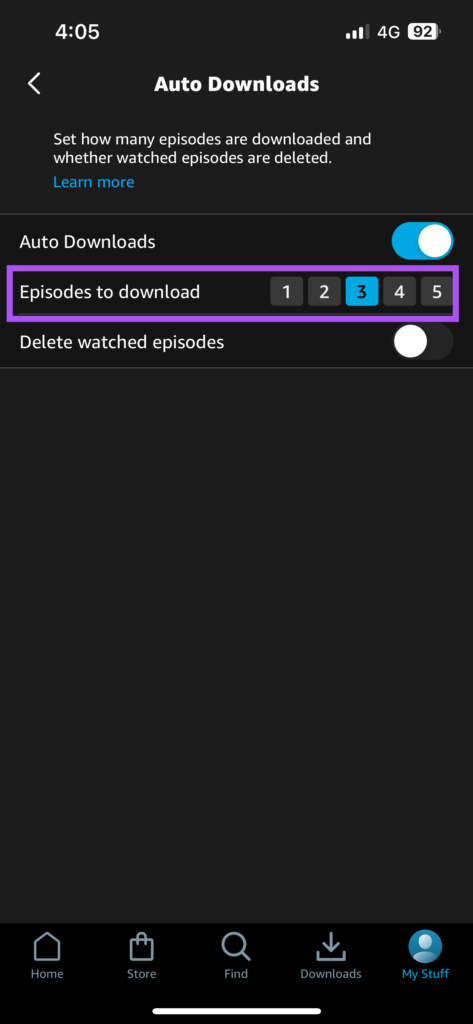
Você também pode habilitar’Excluir episódios assistidos’para limpar o armazenamento interno.
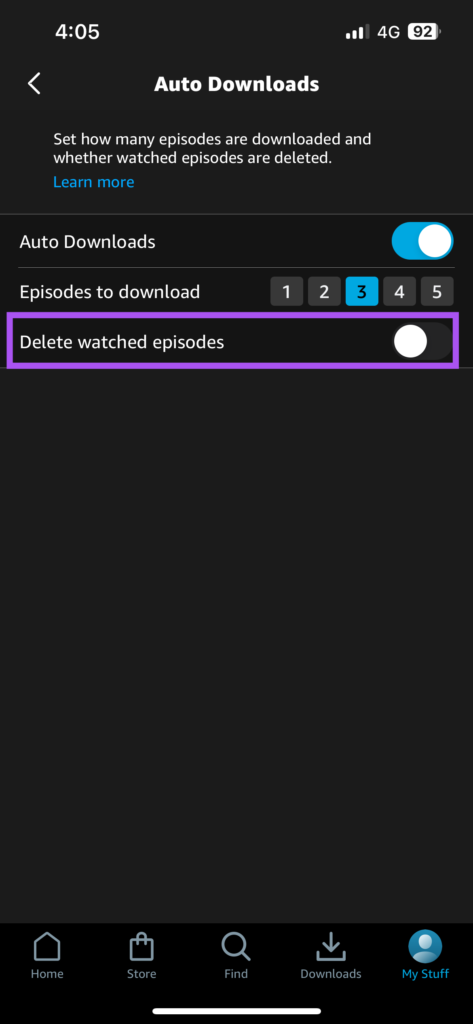
7. Forçar encerramento e reiniciar o aplicativo Prime Video
Você pode tentar remover o aplicativo Prime Video da execução em segundo plano no seu iPhone e verificar se o problema foi resolvido. Isso dará ao aplicativo um novo começo se ele estiver em execução por muito tempo.
Etapa 1: Na tela inicial do iPhone, deslize para cima e segure para revelar o aplicativo aberto janelas.
Etapa 2: deslize para a direita para procurar o aplicativo Prime Video. Em seguida, deslize para cima e remova a janela do aplicativo do plano de fundo.
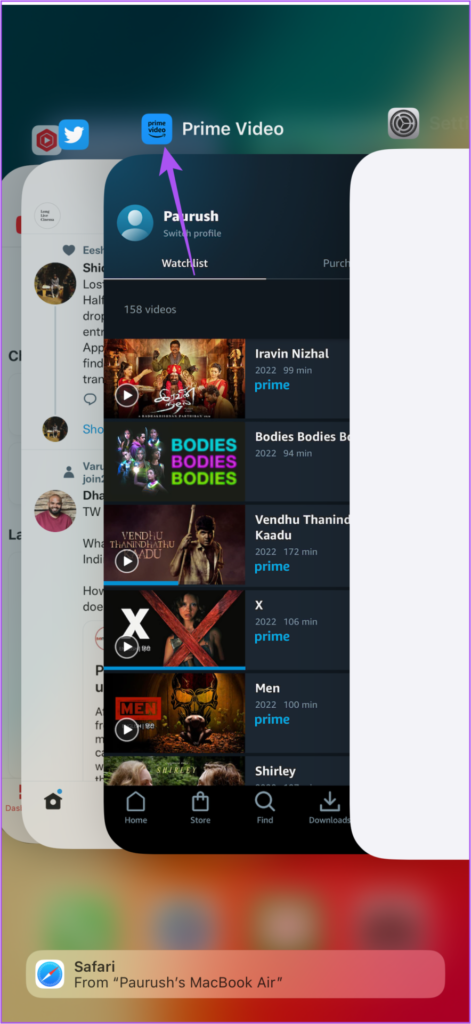
Etapa 3: Reinicie o aplicativo Prime Video e veja se o problema foi resolvido.
8. Redefinir configurações de rede
Uma solução avançada que recomendamos é redefinir as configurações de rede do seu iPhone. É possível que configurações de rede mais antigas atuem como um obstáculo, especialmente se você tiver vários detalhes de pontos de acesso Wi-Fi armazenados. Fazer uma redefinição de rede removerá as preferências de rede para dados móveis, Wi-Fi e Bluetooth do seu iPhone. Portanto, você terá que se conectar à sua rede Wi-Fi novamente.
Etapa 1: Abra as configurações do seu iPhone.
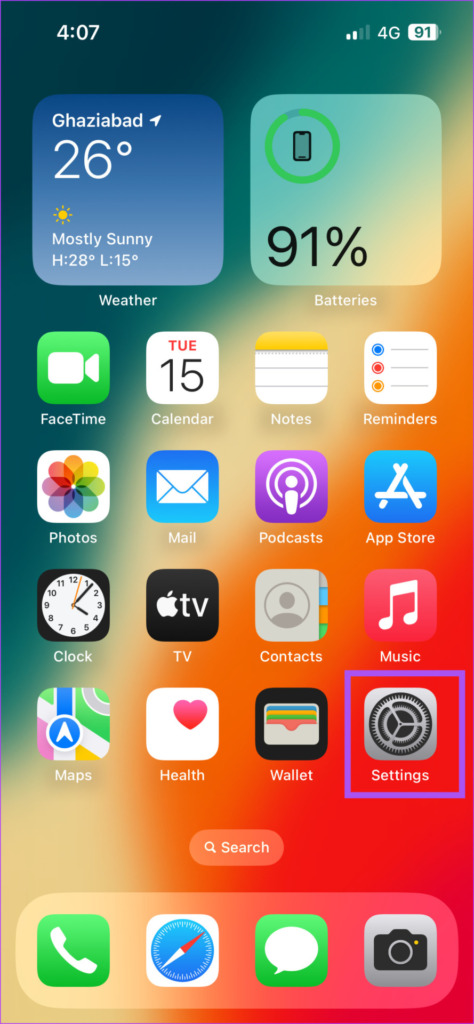
Etapa 2: Role para baixo e toque em em Geral.
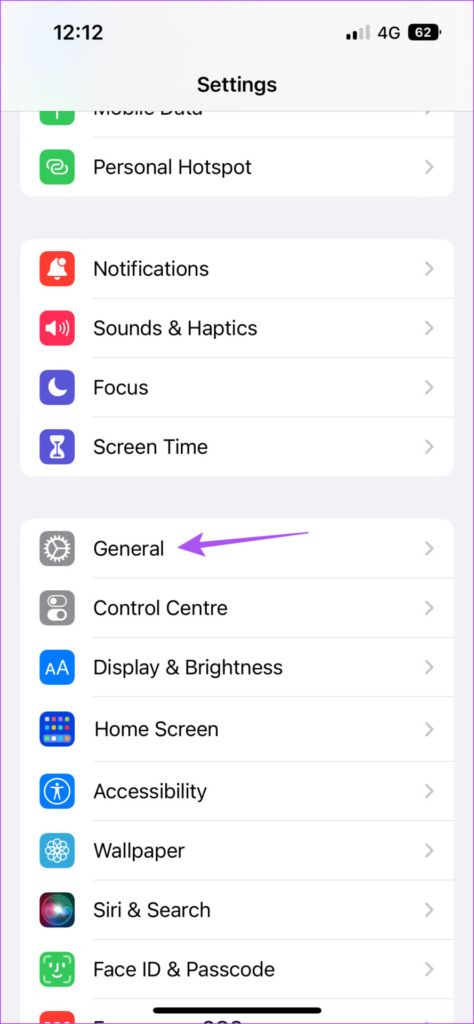
Etapa 3: Role para baixo e toque em’Transferir ou Redefinir iPhone.’
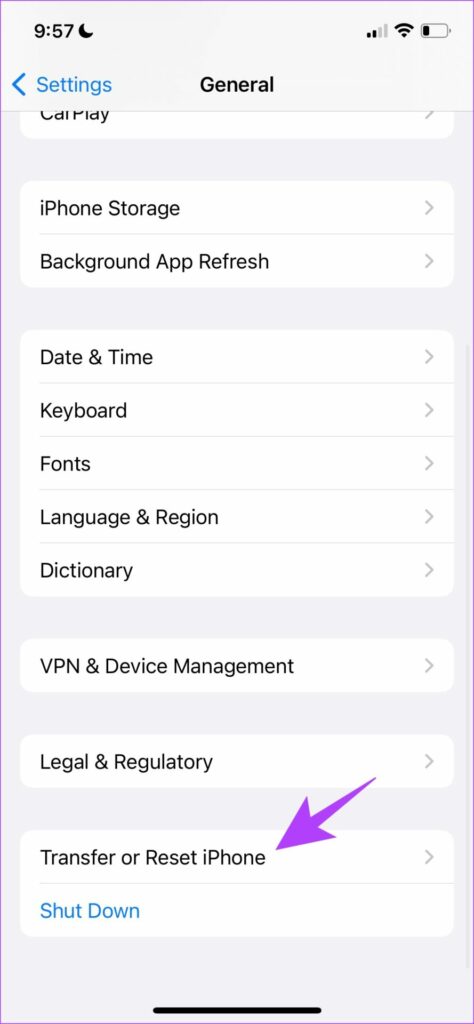
Etapa 4: Toque em Redefinir na parte inferior.
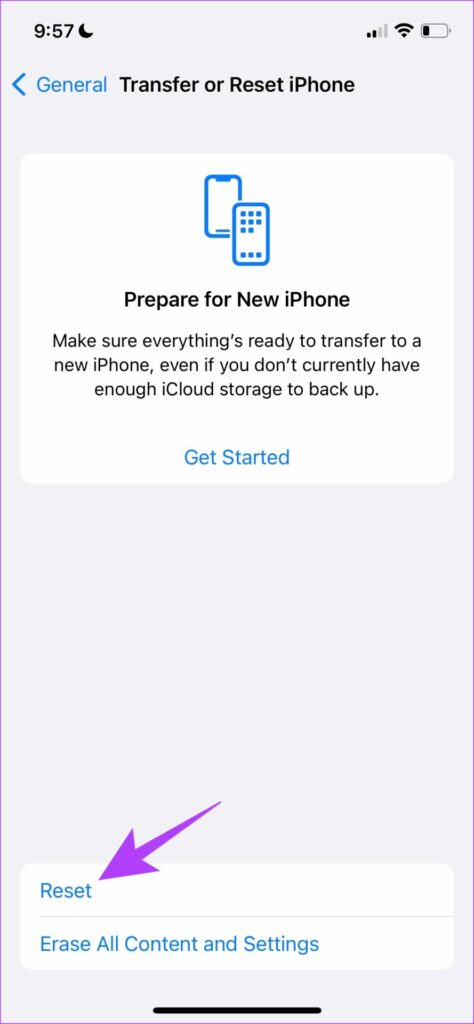
Etapa 5: Selecione’Redefinir configurações de rede’.
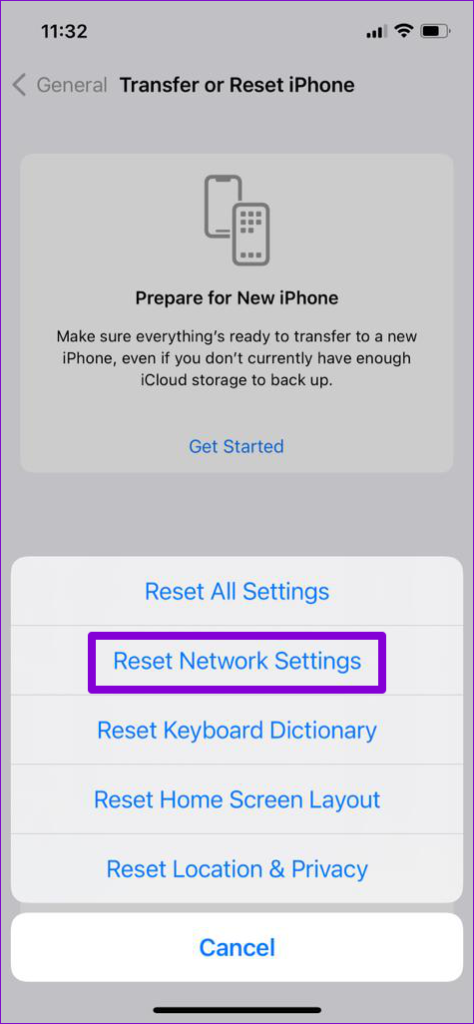
Etapa 7: Toque em’Redefinir configurações de rede’novamente para confirmar.
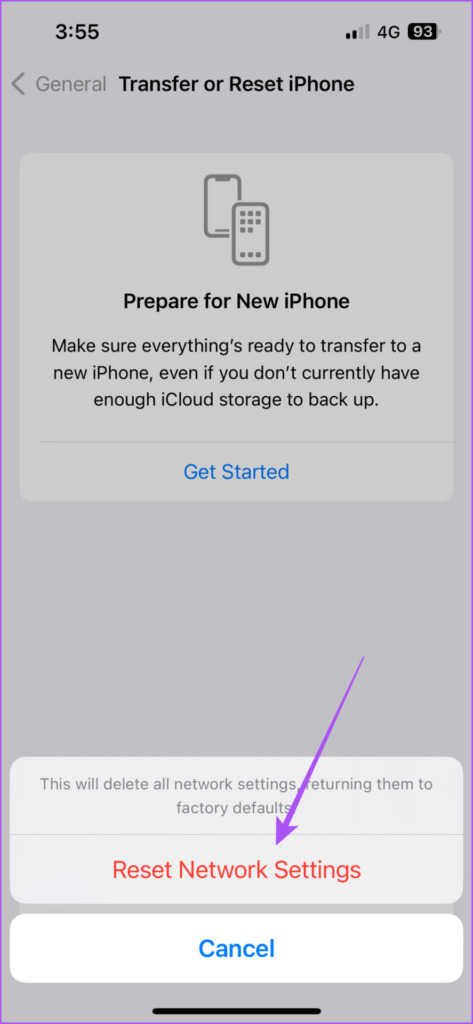
Etapa 8: Depois disso, abra o aplicativo Prime Video para ver se o problema foi resolvido.
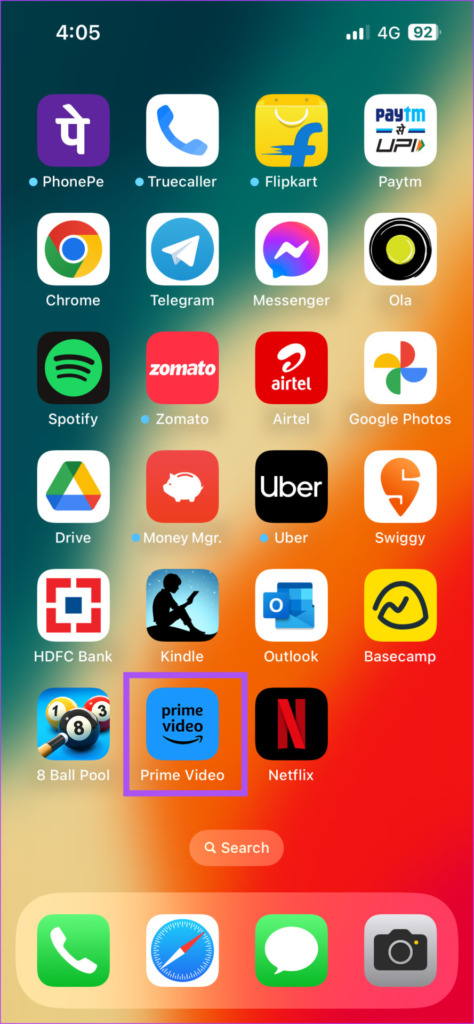
9. Atualize o aplicativo Prime Video
O último recurso é verificar se há uma atualização de versão do aplicativo Prime Video para remover quaisquer bugs ou falhas que causem esse problema no seu iPhone.
Atualize o aplicativo Prime Video
Baixe e assista
Essas soluções ajudarão a baixar filmes do aplicativo Prime Video e aproveitá-los no seu iPhone. Você também pode ler nosso post sobre como alterar o ícone do perfil no Amazon Prime Video.